Näin saat cPanel-kalenterin käyttöön Thunderbird-kalenterissa helposti!
1. Kirjaudu cPaneliin:
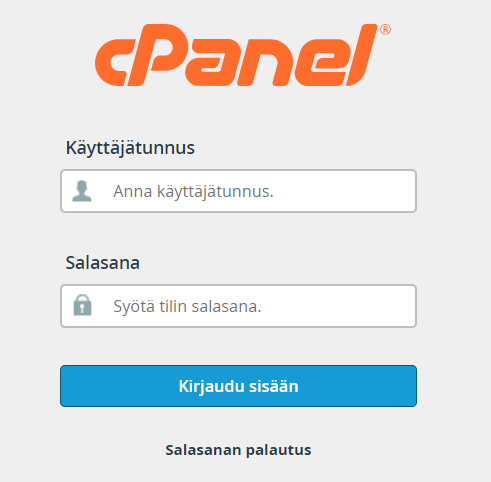
2. Etsi ja avaa "Sähköpostitilit".
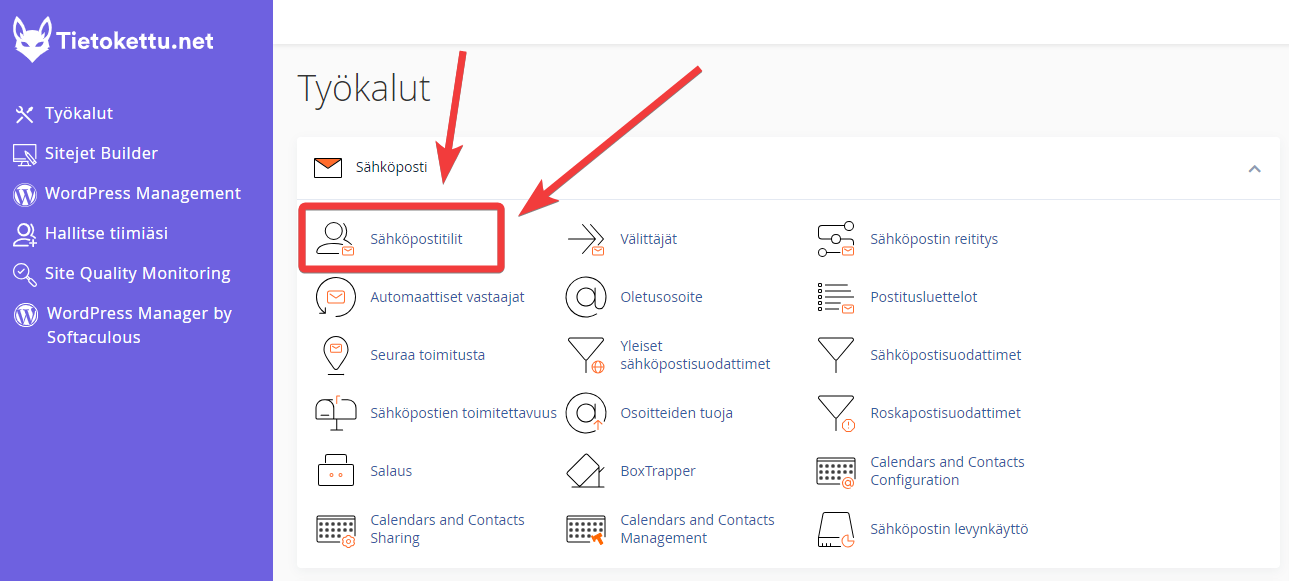
3. Jos sinulla ei vielä ole sähköpostitiliä, klikkaa oikealta "Luo". Jos sinulla on jo sähköpostitili, hyppää ohjeessa kohtaan 5.
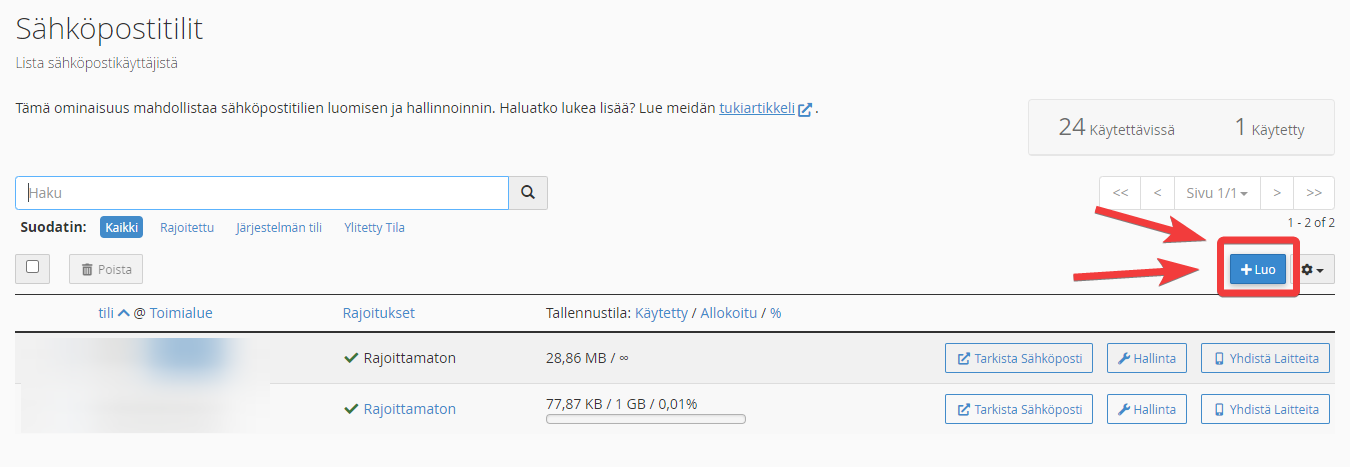
4. Tee käyttäjätunnus sekä salasana. Sen jälkeen paina alhaalta "Luo".
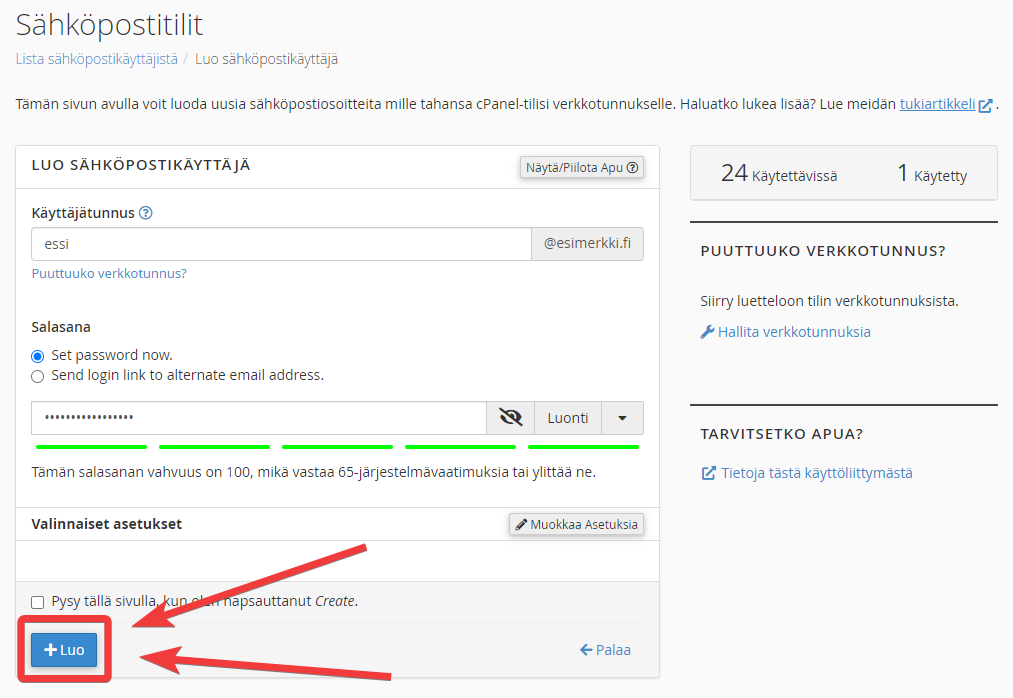
5. Kirjoita haluttu sähköpostiosoite ylös.
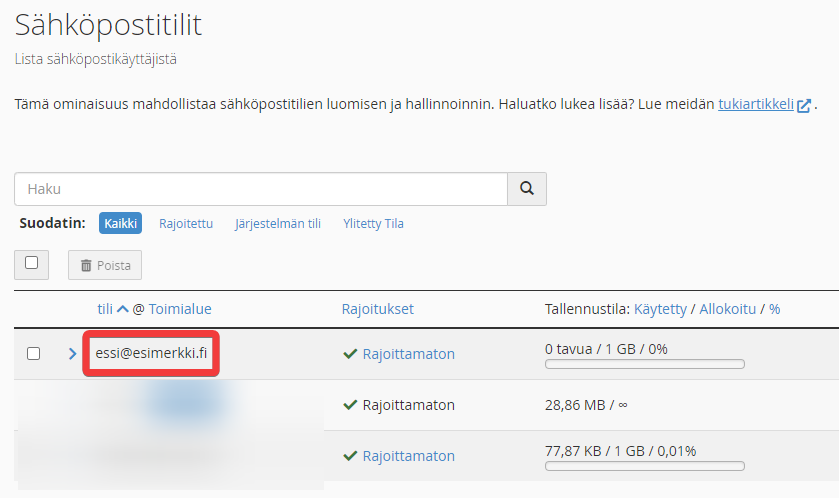
6. Mene takaisin etusivulle. Etsi ja avaa sieltä "Calendars and Contacts Configuration".
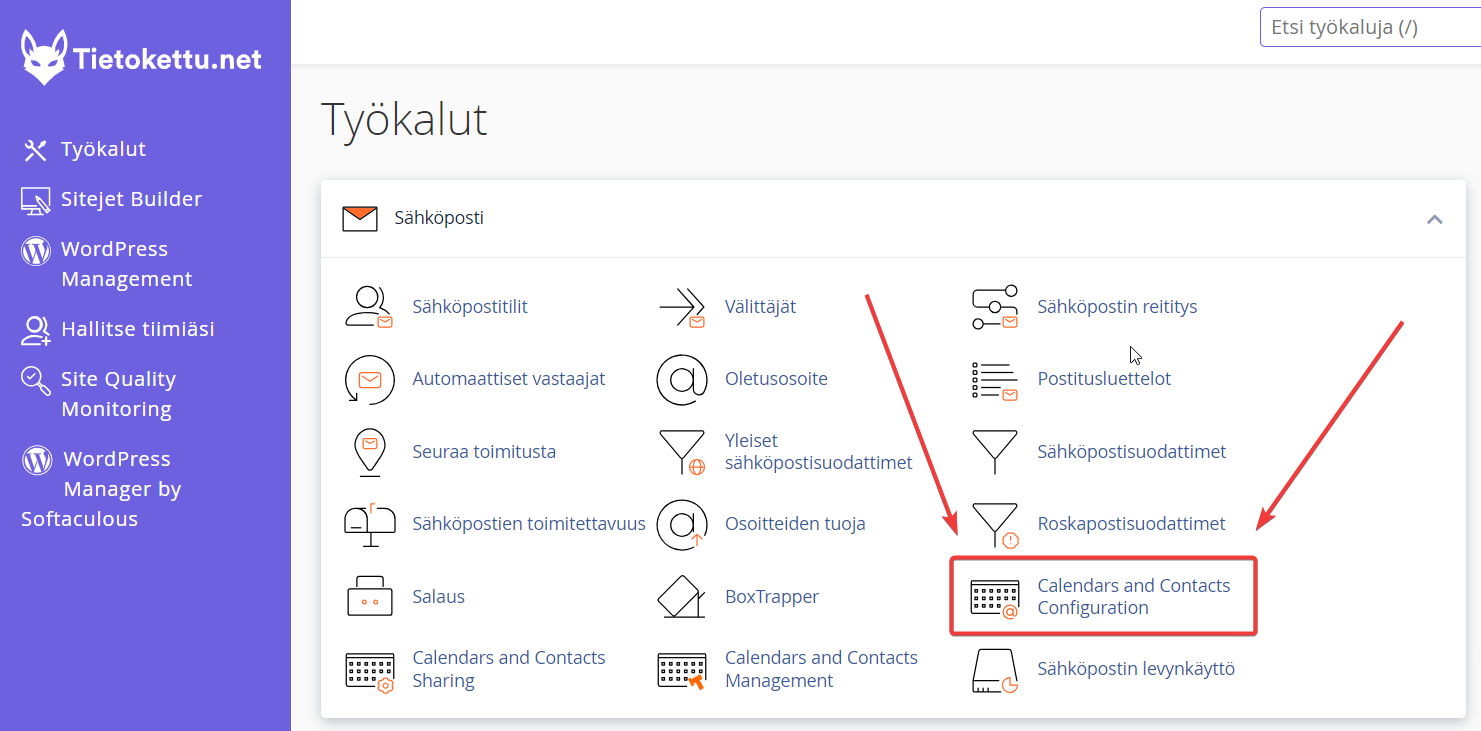
7. Nyt sivulla on kohta "Calendars and Contacts Configuration". Kirjoita ylös "Palvelin URL".
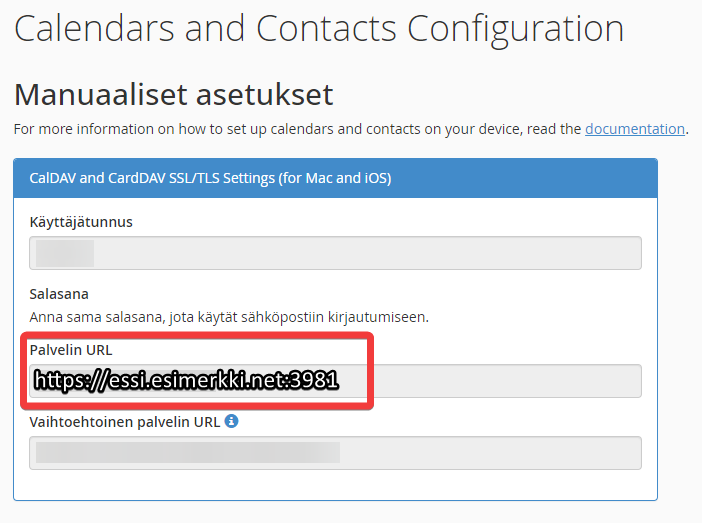
8. Avaa Thunderbird. Jos sinulla ei ole thunderbirdiä, voit ladata sen täältä.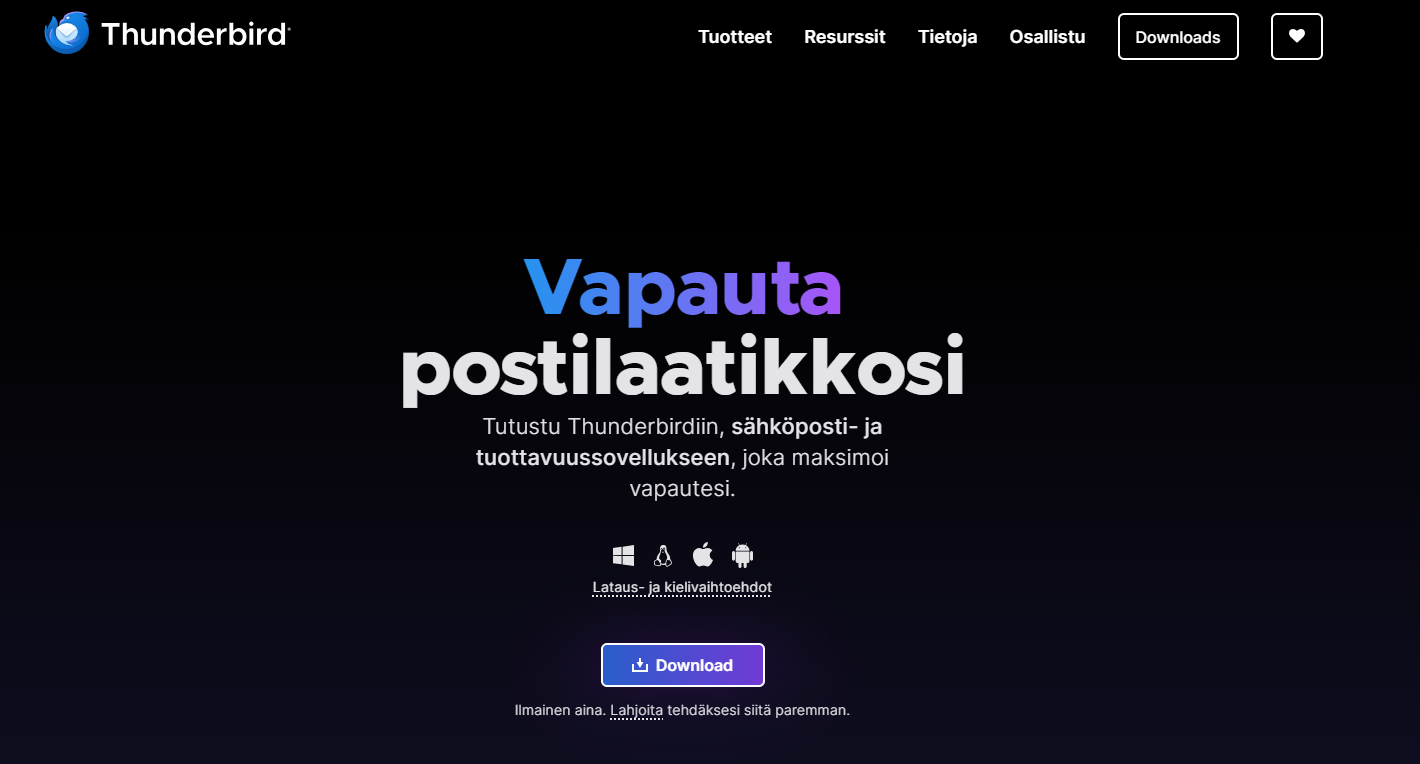
9. Etsi ohjelman vasemmasta palkista kalenterin kuvake ja klikkaa siitä.
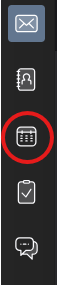
10. Klikkaa seuraavaksi ohjelman vasemmasta alareunasta "Uusi kalenteri...".
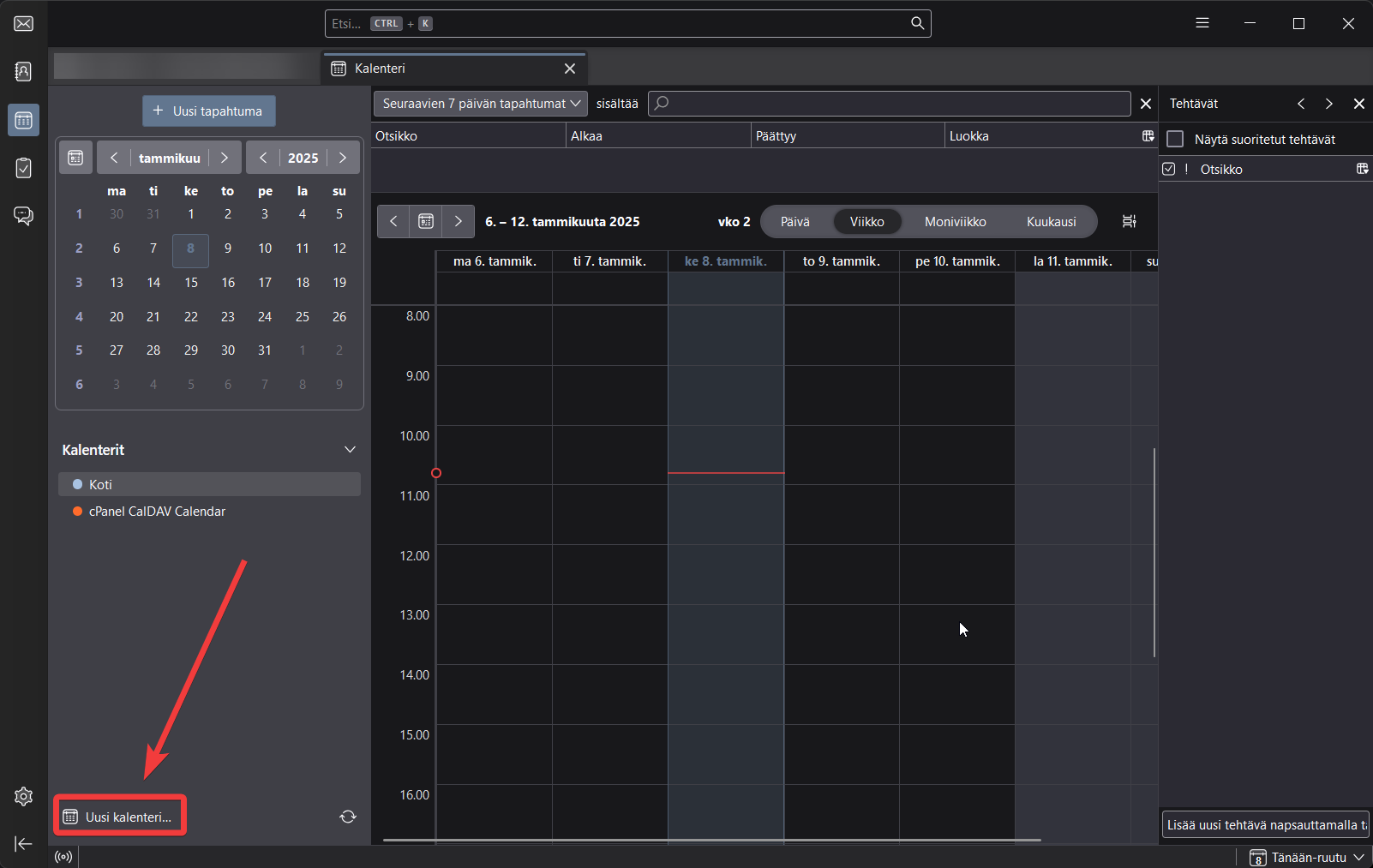
11. Uuden ikkunan avauduttua valitse "Verkossa". Sen jälkeen paina "Seuraava".
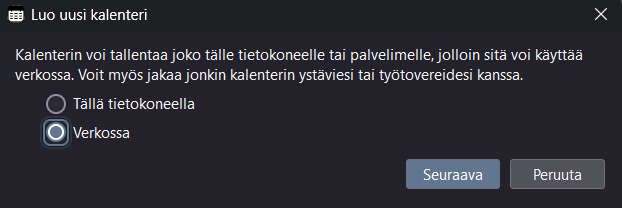
12. Kirjoita aiemmin kirjaamamme käyttäjätunnus sekä URL-osoite kuvan mukaisesti ja klikkaa "Etsi kalentereita".
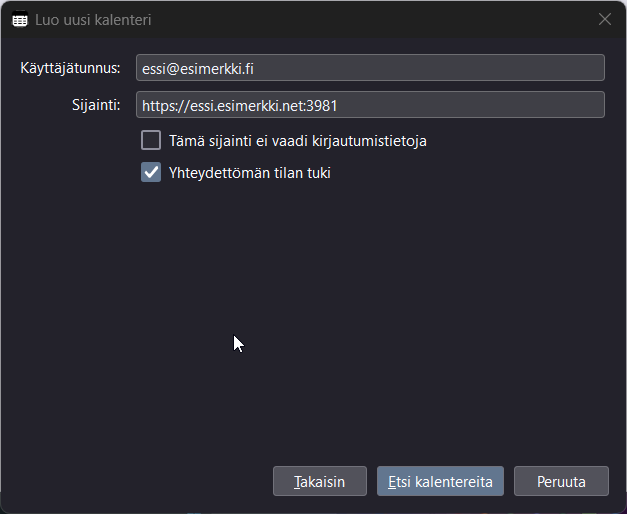
13. Nyt ohjelma kysyy haluatko käyttää "CalDAV" vai "iCalendar" -tyyppiä. Klikkaa vain alhaalta "Tilaa".
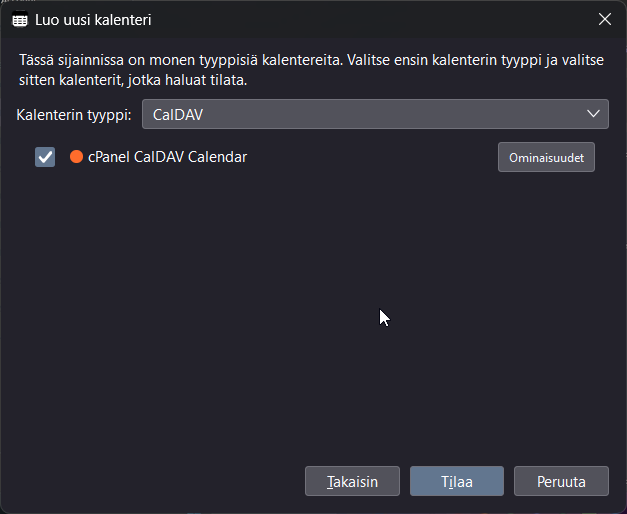
14. Onneksi olkoon! Voit nyt käyttää cPanel kalenteria Thunderbird-kalenterissasi.









